Di dunia digital yang penuh dengan ancaman, menjaga keamanan komputer menjadi suatu keharusan. Salah satu cara untuk melindungi perangkat Anda adalah dengan menggunakan antivirus. Namun, di antara berbagai opsi antivirus yang tersedia, Windows Defender hadir sebagai pilihan yang mudah dan efektif untuk pengguna sistem operasi Windows.
Mengenal Windows Defender
Windows Defender adalah antivirus bawaan yang terpasang secara default pada sistem operasi Windows 8 dan versi yang lebih baru. Sejak awal peluncurannya, Windows Defender telah mengalami banyak inovasi yang membuatnya menjadi solusi yang handal dalam melindungi perangkat Anda dari berbagai ancaman digital.
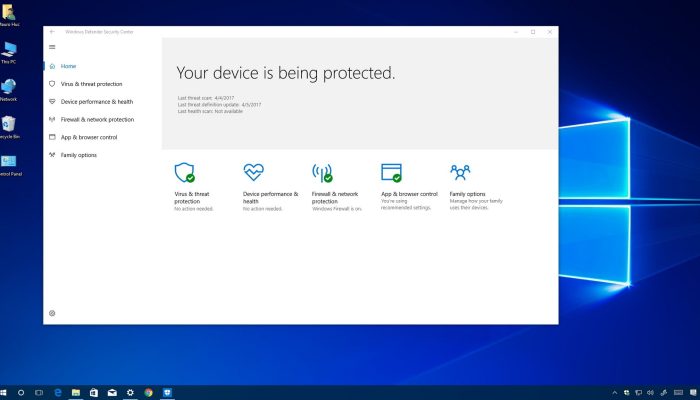
Salah satu keunggulan utama dari Windows Defender adalah kemampuannya untuk melakukan real-time scanning terhadap file yang mencurigakan. Ini berarti Anda tidak perlu lagi melakukan pemindaian manual untuk mendeteksi virus, karena Windows Defender akan secara otomatis mengidentifikasi dan menghapus ancaman yang ditemukan.
Manfaat Mengaktifkan Windows Defender
Menggunakan Windows Defender sebagai antivirus utama pada perangkat Anda memiliki beberapa manfaat yang perlu Anda pertimbangkan:
1. Proteksi Real-Time
Windows Defender menyediakan perlindungan real-time yang aktif terhadap ancaman digital. Setiap kali Anda membuka atau mengeksekusi file, Windows Defender akan memeriksanya secara otomatis untuk mengidentifikasi dan menghapus virus yang ada.
2. Kinerja Optimal
Dibandingkan dengan antivirus pihak ketiga, Windows Defender memiliki sedikit pengaruh terhadap kinerja sistem Anda. Hal ini karena Windows Defender terintegrasi secara langsung dengan sistem operasi Windows, sehingga tidak membebani sumber daya perangkat Anda.
3. Keamanan Terjamin
Windows Defender tidak hanya melindungi perangkat Anda dari virus, tetapi juga dari serangan malware, spyware, dan berbagai jenis ancaman digital lainnya. Dengan Windows Defender aktif, Anda dapat merasa lebih aman saat menjelajahi internet atau menggunakan perangkat Anda untuk berbagai keperluan.
Langkah-langkah Mengaktifkan Windows Defender
1. Melalui Pengaturan
- Buka Start Menu dan cari ikon pengaturan (gambar gear).
- Klik ikon tersebut untuk membuka Windows Setting.
- Gulir ke bawah dan pilih Update & Security.
- Pilih Windows Security dari menu sebelah kiri.
- Klik Virus & Threat Protection.
- Di bagian bawah, pilih Virus & Threat Protection Setting.
- Aktifkan Windows Defender dengan menggeser tombol ON/OFF pada setiap opsi yang tersedia.
2. Melalui Group Policy Editor
(Catatan: Langkah ini hanya tersedia untuk Windows 10 Pro dan Windows 10 Edisi Enterprise)
- Buka Editor Group Policy dengan mengetikkan “group policy” pada kotak pencarian.
- Pilih Computer Configuration > Administrative Templates > Windows Component > Windows Defender > Real-Time Protection.
- Cari pengaturan Turn Off Real-Time Protection.
- Klik dua kali pada pengaturan tersebut dan pilih opsi Not Configured untuk mengaktifkan kembali Real-Time Protection.
3. Melalui Registry Editor
- Buka Menu Run dengan menekan tombol Windows+R dan ketik “regedit”.
- Temukan file DWORD dengan nama DisableAntiSpyware.
- Jika tidak ada, buatlah file baru dengan cara klik kanan dan pilih New > DWORD (32-bit) Value.
- Klik kanan pada file tersebut, pilih Modify, dan atur nilainya menjadi 0 untuk mengaktifkan Windows Defender.
Aktifkanlah Windows Defender sebagai langkah awal yang penting dalam menjaga keamanan komputer Anda. Dengan proteksi real-time dan fitur canggih lainnya, Windows Defender merupakan pilihan yang tepat untuk melindungi perangkat Anda dari berbagai ancaman digital.
Dengan mengikuti langkah-langkah di atas, Anda dapat dengan mudah mengaktifkan Windows Defender dan menikmati keamanan yang lebih baik untuk perangkat Anda.
Semoga bermanfaat.








